Kód chyby 0xc0000221 v systéme Windows 10 sa zvyčajne vyskytuje, keď sa váš systém nespustí. Niekedy môžete prejsť touto chybou na modrej obrazovke a vstúpiť do prihlasovacej obrazovky, pretože sa to nestane pri každom zavedení. Ale v niektorých prípadoch sa modrá obrazovka smrti stále zobrazuje s chybou 0xc0000221 a systém uviazne v slučke automatickej opravy. Táto chyba sa môže vyskytnúť v dôsledku problémov s hardvérom, porúch sekundárneho GPU, poškodených systémových súborov, prerušenia aplikácií tretích strán atď. Tento chybový kód zvyčajne naznačuje poškodenie na úrovni systému. Možnými príčinami však môžu byť aj nedostatočné napájanie alebo nedávno vložený prúžok RAM.
Ako opraviť chybu 0xc0000221 v systéme Windows 10
Pozrime sa na rôzne riešenia na opravu chybového kódu 0xc0000221 v systéme Windows 10. Ak ste mali povolený bod obnovenia systému, skúste vrátiť systém späť do funkčného stavu. Ak nemôžete vstúpiť do núdzového režimu, spustiť rozšírené možnosti alebo zaviesť systém na plochu, mali by ste vytvoriť inštalačnú jednotku USB systému Windows 10. Ďalej začnite inštalovať systém a keď sa dostanete do bodu inštalácie, kliknite na „ Obnovenie systému “. Potom sa presuniete do rozšírených možností zavádzania, kde môžete zvoliť „bezpečný režim“ a vyskúšať Startup Repair.

1. Spustite počítač v núdzovom režime
Musíte sa uistiť, že problém nespôsobuje žiadny program tretej strany. Ak to chcete urobiť, musíte zaviesť systém do bezpečného režimu a skontrolovať, či sa nevygeneruje chyba. Ak sa chyba nezobrazí, musíte skontrolovať, odstrániť alebo aktualizovať ovládače zariadení. Odporúčam tiež zapamätať si, ktoré programy ste si nedávno nainštalovali. Môže sa stať, že po nainštalovaní nedávneho programu sa vám zobrazila chyba, mala by sa v takom prípade odstrániť alebo preinštalovať.
2. Skontrolujte a opravte SFC, DISM a CHKDSK
Poškodené a chýbajúce systémové súbory môžu vytvárať rôzne chybové kódy, vrátane 0xc0000221. Túto chybu môžu spôsobiť aj zlé a zlé sektory na pevnom disku. Preto v tomto jednom riešení použijeme tri nástroje naraz. Otvorte príkazový riadok ako správca a zadajte príkazy v poradí, počkajte na dokončenie procesu po každom príkaze:
sfc /scannow- vyhľadá poškodené systémové súbory Windows a pokúsi sa ich opraviť. Reštartujte počítač.

dism /online /cleanup-image /restorehealth- Pomôže obnoviť systémové súbory z obrazu systému. Reštartujte počítač.
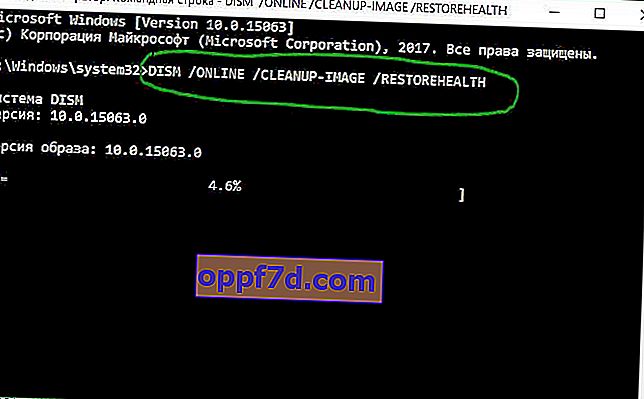
chkdsk C: /f /r /x- Kontroluje a opravuje chyby na pevnom disku. Reštartujte počítač.
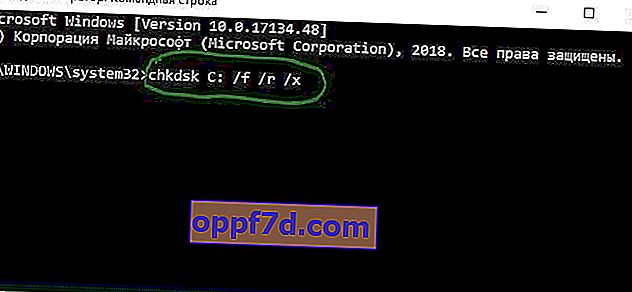
3. Skontrolujte problémy s RAM
Ak vyššie uvedené príkazy nepomohli opraviť chybu 0xc0000221, problém môže byť v pamäti RAM. Skenovanie pamäťového zariadenia je zložité, ale existuje zabudovaný nástroj Windows na diagnostiku pamäte. Ľahko otestuje všetku pamäť RAM a nájde chybné sektory.
- Stlačením kombinácie klávesov Win + R a zadaním mdsched.exe spustíte diagnostiku pamäte. V okne, ktoré sa otvorí, postupujte podľa pokynov na obrazovke. Hneď ako sa počítač reštartuje, skontroluje chyby v pamäti RAM.
Kompletný sprievodca: Kontrola pamäte RAM v systéme Windows 10.

4. Odstráňte sekundárne zariadenia
Niekoľko používateľov na fóre pre Windows spomenulo, že kód chyby 0xc0000221 je možné opraviť odpojením všetkých nepotrebných jednotiek, jednotiek flash, webových kamier a ďalších zariadení. Existuje možnosť, že problém je so zdrojom napájania, ktorý nie je schopný zvládnuť výkon požadovaný rôznymi jednotkami. Ak sa váš počítač po odpojení všetkého nadbytočného dokáže normálne nabootovať bez chyby na modrej obrazovke, skúste po jednom pripojení pripojte ďalšie zariadenia, reštartujte počítač a zakaždým, keď pripojíte nové zariadenie. Týmto spôsobom môžete identifikovať skutočného vinníka.
